Jak naprawić system Android Process Media został zatrzymany
Jak każdy inny system technologiczny, Android nie jest pozbawiony wielu problemów. Jednym z najczęstszych problemów, z jakimi borykają się użytkownicy Androida, jest błąd android.process.media. Jeśli ostatnio napotkałeś ten problem, nie musisz się martwić, ten artykuł jasno wyjaśni, co dokładnie powoduje ten błąd i jak go bezpiecznie naprawić.
- Część 1. Dlaczego pojawia się ten błąd?
- Część 2. Najpierw wykonaj kopię zapasową danych Androida
- Część 3. Jak naprawić „Androida. Proces. Błąd mediów
Część 1. Dlaczego pojawia się ten błąd?
Istnieje kilka powodów, dla których ten błąd może występować wielokrotnie i warto zwrócić uwagę na różne powody, dla których tak się dzieje, aby uniknąć problemu w przyszłości. Niektóre z najczęstszych to:
- 1. Przejście z jednej niestandardowej pamięci ROM na inną może spowodować wystąpienie tego błędu
- 2. Winna może być również nieudana aktualizacja oprogramowania układowego
- 3. Atak wirusa może również spowodować ten błąd wśród wielu innych
- 4. Przywracanie aplikacji za pomocą kopii zapasowej Titanium jest również główną przyczyną
- 5. Awaria niektórych aplikacji, takich jak menedżer pobierania i pamięć multimediów
Część 2. Najpierw wykonaj kopię zapasową danych Androida
Zawsze dobrze jest wykonać kopię zapasową danych, zwłaszcza przed podjęciem jakiejkolwiek próby rozwiązania jakiegokolwiek problemu z urządzeniem. W ten sposób zawsze będziesz mieć swoje dane przy sobie na wypadek, gdyby coś poszło nie tak i stracisz wszystkie dane. DrFoneTool – Kopia zapasowa telefonu (Android) pomoże Ci łatwo wykonać kopię zapasową urządzenia z Androidem. Aplikacja pozwoli Ci wykonać kopię zapasową tego, co chcesz ze swojego urządzenia.

DrFoneTool – Kopia zapasowa telefonu (Android)
Elastyczne tworzenie kopii zapasowych i przywracanie danych Androida
- Selektywnie twórz kopie zapasowe danych Androida na komputerze za pomocą jednego kliknięcia.
- Podgląd i przywracanie kopii zapasowej na dowolnym urządzeniu z systemem Android.
- Obsługuje ponad 8000 urządzeń z systemem Android.
- Podczas tworzenia kopii zapasowej, eksportu lub przywracania nie dochodzi do utraty danych.
Wykonaj poniższe czynności, aby dowiedzieć się, jak wykonać kopię zapasową telefonu w krokach.
Krok 1. Pobierz, zainstaluj i uruchom program
Kliknij łącze pobierania powyżej, aby zainstalować oprogramowanie na komputerze. Następnie uruchom go. Podstawowe okno programu wygląda jak poniżej.

Krok 2. Podłącz swoje urządzenie
Następnie podłącz urządzenie do komputera i upewnij się, że może zostać rozpoznane przez komputer. Następnie kliknij „Kopia zapasowa telefonu” w zestawie narzędzi DrFoneTool.

Krok 3. Wybierz typ pliku i rozpocznij tworzenie kopii zapasowej
Gdy Twoje urządzenie zostanie wyświetlone w oknie programu, sprawdź typ, który chcesz wykonać, i kliknij „Kopia zapasowa”, aby rozpocząć. Resztę wykona program.

Część 3. Jak naprawić „Androida. Proces. Błąd mediów
Mając pełną kopię zapasową urządzenia z Androidem, możesz teraz rozpocząć misję naprawienia błędu.Istnieje kilka metod usunięcia tego błędu. Przedstawiliśmy tutaj trzy najskuteczniejsze rozwiązania.
Metoda 1: Wyczyść pamięć podręczną i dane na urządzeniu
Krok 1: Przejdź do „Ustawienia> Aplikacje> Zarządzaj aplikacjami i znajdź strukturę usług Google.
Krok 2: Następnie znajdź Google Play na tej samej stronie Zarządzaj aplikacjami.
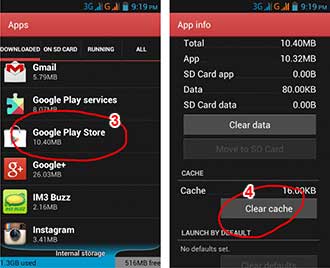
Krok 3: Stuknij w nią, a następnie stuknij w wyczyść pamięć podręczną.
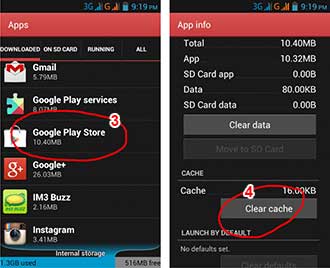
Krok 4: Naciśnij przycisk Wstecz, aby wrócić do struktury usług Google, a następnie wybierz Wymuś zatrzymanie> wyczyść pamięć podręczną> OK
Krok 5: Następnie musisz otworzyć Google Play i gdy pojawi się błąd, kliknij OK
Krok 6: Wyłącz urządzenie, a następnie włącz je ponownie. Przejdź ponownie do struktury usług Google i włącz ją, aby sprawdzić, czy problem został rozwiązany.
Metoda 2: Sprawdź ustawienia Google Sync i przechowywania multimediów
Krok 1: Przejdź do Ustawienia> Konta i osobiste> Google Sync i odznacz wszystkie pola wyboru, aby zatrzymać synchronizację Google.
Krok 2: Wyłącz i wyczyść wszystkie dane pamięci masowej, przechodząc do Ustawienia> Aplikacje> Wszystkie aplikacje. Znajdź Media Storage> Wyczyść dane> Wyłącz
Krok 3: Użyj tej samej metody, co powyżej, aby wyczyścić dane Menedżera pobierania
Krok 4: Wyłącz urządzenie, a następnie włącz je
Powinno to na dobre usunąć komunikat o błędzie.
Metoda 3: Napraw błąd za pomocą delikatnego narzędzia do naprawy

DrFoneTool – Naprawa systemu (Android)
Napraw nośnik procesowy Androida zatrzymał problem jednym kliknięciem
- Napraw wszystkie problemy z systemem Android, takie jak czarny ekran śmierci, nie włącza się, nie działa interfejs systemu itp.
- Pierwsze w branży narzędzie do naprawy Androida jednym kliknięciem. Bez utraty danych.
- Obsługuje wszystkie nowe urządzenia Samsung, takie jak Galaxy S8, S9 itp.
- Dostarczone instrukcje krok po kroku. Nie są wymagane żadne umiejętności techniczne.
Krok 1. Podłącz swoje urządzenie z Androidem
Po uruchomieniu DrFoneTool kliknij „Naprawa systemu” w oknie głównym.

Następnie podłącz urządzenie z systemem Android odpowiednim kablem i wybierz „Naprawa Androida” spośród 3 opcji.

W interfejsie informacji o urządzeniu pamiętaj, aby wybrać prawidłowe informacje. Następnie potwierdź ostrzeżenie i kliknij „Dalej”.

Aby potwierdzić, że naprawa Androida może usunąć wszystkie dane z urządzenia, musisz wpisać „000000”, aby kontynuować.

Krok 2. Napraw urządzenie z Androidem w trybie pobierania.
Przeczytaj i postępuj zgodnie z przewodnik tutaj aby uruchomić urządzenie z Androidem w trybie pobierania.

Następnie kliknij „Dalej”, aby rozpocząć pobieranie oprogramowania.

Może to trochę potrwać, więc możesz napić się kawy, aby poczekać na zakończenie procesu naprawy.

Mamy nadzieję, że w obliczu tego dość powszechnego błędu nie wpadniecie w panikę. Jest to dość łagodny problem, który można łatwo naprawić, jak widzieliśmy powyżej. Jeśli wszystko inne zawiedzie, przywrócenie ustawień fabrycznych na urządzeniu powinno być w stanie rozwiązać problem.
Ostatnie Artykuły:

